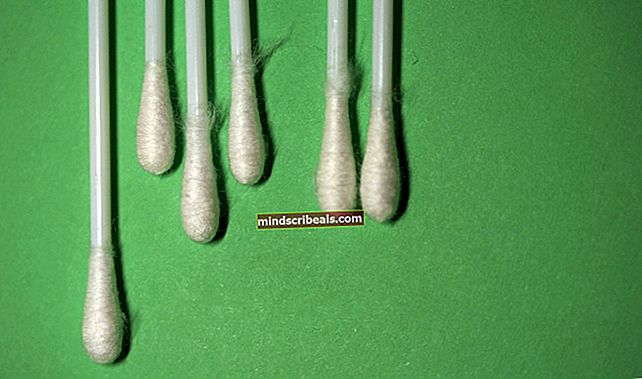Jak opravit problémy s nabíjením zařízení iPhone 8/8 Plus a iPhone X.
Při používání zařízení iDevices v každodenním životě se do jejich portů dostanou miliony drobných částic. Hromadění trosek a špína v portu blesku vašeho iPhone X může zabránit kontaktu mezi kabelem a nabíjecím portem. To platí také pro všechna vaše zařízení iDevices s bleskovým portem. Pokud není kontakt, vaše zařízení se nenabíjí. Zní to jednoduše, že? Pojďme tedy k další části, kde podrobně prozkoumáme příznaky nabíjení.

Příznaky iPhone, který se nenabíjí
Pro některé iFolky scénář iPhone bez nabíjení znamená mít zařízení, která by se vůbec nenabíjela. Jiní hlásí, že jejich zařízení někdy účtovat a někdy ne. V některých situacích iDevices dokonce zobrazit symbol nabíjení zatímco oni opravdu se nenabíjí vůbec. Uživatelé, kteří se s těmito problémy potýkají opakovaně, dostanou po připojení autentickou kabelovou zprávu na svých zařízeních. A pokud stále čtete, jsem si docela jistý, že jste narazili na některé problémy shora.
Při pokusu o nalezení řešení problému s nabíjením iFolks krouží kabely uvnitř bleskového portu, aby získal spojení. Někdy může pomoci umístění zařízení iDevice a kabelu v určitém úhlu. Tato a všechna podobná řešení, která uživatelé iPhone používají, jsou však pouze dočasná. Mohou pracovat jednou nebo dvakrát, ale rozhodně ne pořád.
Proto vysvětlím a trvalé řešení to bude opravit problémy s nabíjením které máte se svými iDevices z dlouhodobého hlediska.

Řešení pro iPhone bez nabíjení
Pokud jste jako já a váš iPhone 8 nebo iPhone X se nenabíjí správně, rozhodně nemáte náladu vyzkoušet mnoho triků, než věc vyhodíte z okna. Proto vás nebudu obtěžovat obecnými a neužitečnými „tipy a triky“. Představím tě řešení to bude přímo ovlivnit jádro vašeho problému.
Bleskový port vašeho iDevice je docela malý. Když se na to podíváte pouhým okem, nevšimnete si toho víc než tmavý otvor. Nicméně, věci a prach obvykle zablokujte náš nabíjecí port aniž bychom si to vůbec uvědomili. Jak množství nečistot uvnitř díry stoupá, šance na problémy s nenabíjením jsou mnohem větší.
Navíc každodenní vystavení na vlhkost způsobit koroze na kontakty nabíjecího portu. To není něco, čeho se můžete zastavit při běžném používání zařízení iDevice. Veškerý vzduch obsahuje vlhkost. V průběhu času však vlhkost vytváří na kovových površích tenkou korozní vrstvu. To zahrnuje kontakty bleskového portu vašeho zařízení iOS.
Nejlepší na celém tomto příběhu je ale to, že port blesku je pěkný snadný na čistý. Musíte pouze provést postup opatrně a použít právo techniky a nástroje.

Poslední věc, kterou musíte udělat před čištěním bleskového portu
Než se stanete odborníkem na čištění blesků a portů, nezapomeňte zkontrolovat následující věci týkající se stavu nabíječky.
- Ujistěte se, že vaše nabíjeníkabel není zalomený, roztřepený, nebo dokonce žvýkatpřes. Pokud ano, pořiďte si nový kabel a zkontrolujte, zda problém s nabíjením přetrvává. Nejlepší, co můžete udělat, je použít originálJablkoBleskkabel místo některých produktů třetích stran.
- Pokud nabíjíte prostřednictvím počítače, dostatAstěnaadaptér a místo toho ji použít. Zkontrolujte, zda se váš iPhone nebo jiné zařízení iOS nabíjí. USB porty na počítačích Mac a PC mnohokrát postrádají energii potřebnou pro správné nabití našich zařízení.
- Snaž se měnící sethestěnaadaptér abyste zjistili, zda je problém ve vaší nabíjecí jednotce. Nemusíte kupovat nový, stačí si jej půjčit od členů rodiny, sousedů nebo přátel.
Pokud jste vyzkoušeli všechny metody shora a stále dochází ke stejnému problému s nabíjením, měli byste určitě pokračovat ve čtení. V další části článku vysvětlím postup čištění, který váš problém vyřeší.

Jak vyčistit bleskový port vašeho iPhone
Ať už vlastníte starší model iPhone nebo některou z letošních vlajkových lodí společnosti Apple, jako je iPhone 8 / 8Plus nebo iPhone X, pěst a nejzřejmější věc, kterou musíte udělat, je otáčet sevypnuto to pryčpřed my provést the čištěníproces.
Proces odstraňování koroze
- Zástrčka a odpojit bleskový kabel opakovaně 5 až 10krát. To vyleští korozi.
- Zkuste použít elektrickýKontaktČistič. Odstraňuje koroze, špína, a olej z kontakty.
- Sprej s elektrický čistič kontaktů na a Q-tip.
- Vložit the Q-tip jemně do nabíjecí port.
- Sprej na zástrčka kabelu.
- Vložit vyčistit kabelzástrčka do Bleskpřístav a kroutit a otřete port zařízení.
Poznámka: NE sprej do the Přímý bleskový port iDevice. Látky v čističích elektronických kontaktů mohou poškození blízké části zařízení.
- Ujisti se čistý všechny kontakty na zařízení i na Bleskkabel.
- Zkontrolujte, zda jsou všechny kontakty na kabelu a bleskovém portu zcelasuchý před použitím. (Ponechte zařízení alespoň 1 minuta než jej zapnete)
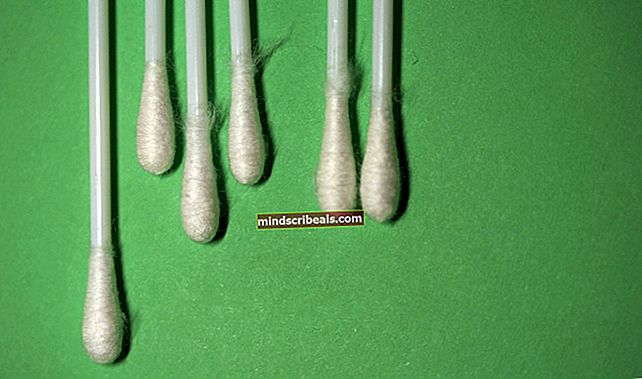
Proces odstraňování nečistot, prachu a nečistot
- Škrábanec the vnitřníplocha z Bleskpřístav s nevyužitým nylonnaježenémakeupštětec, plastický nebo dřevěnýpárátkonebo něco podobného. Tím odstraníte většinu svých tukových shluků trosek, prachu a chuchvalců. Nejlepších výsledků dosáhnete, pokud oholíte dřevěné párátko s ostrým ostřím tak, aby bylo velmi tenké.
- Dostat svítilna a zvětšovacísklenka pokud jsou k dispozici a šekhluboký do otevírací z přístav.
- Vyhledávání pro všechny špínaupečený na dno a v rohy.
- Pokud jsou dno a rohy stále špinavý, dostat kancelářská svorka nebo jakýkoli jiný tenký a silný předmět. Můžeš použít zubníflossers nebo mezizubníkartáče, například.
- Opatrně škrábanec the špína a odstranit to z přístav.
- Nastříkejte nabíjenípřístav s nějakým stlačenýkonzervovanývzduch.
- Dostat Q-tip, dip to v třeníalkohol a čistý the uvnitř z přístav.
- Umístěte a kus a obrazovkačištěníotřítnebo chirurgickýgáza přes přístav a zatlačte jej dovnitř Bleskkabel. Utěrka nebo gáza zachytí špínu a nečistoty, které ucpou vnitřek přístavu.

Nezapomeň odejít telefon pro minuta nebo dva, což umožňuje přístavu uschnout. Konzervovaný vzduch a třecí alkohol jsou navrženy tak, aby se na pár sekund odpařily. Čekání další minuty vám však neublíží a může zabránit mnoha nepříjemným scénářům.
Jakmile je vaše iDevice zcela suché, můžete jej zapnout. Nyní připojte bleskový kabel a zkontrolujte, zda se zařízení začíná nabíjet.
Stále se vaše zařízení nenabíjí?
Pokud jste provedli kroky čištění shora a vaše zařízení iDevice se stále nenabíjí, měli byste znovu ověřit, že váš stěnaadaptér a Bleskkabelprácesprávně. Můžete to udělat pomocí jiného iDevice vypůjčeného od členů vaší rodiny nebo přátel. Pokud kabel a síťový adaptér fungují, zkuste provést a tvrdýresetovat (vynucený restart) do vašeho iDevice.
Stiskněte a podržte kombinaci tlačítek odpovídající vašemu modelu iPhone. Pokud chcete vědět, která kombinace je pro váš model správná, klikněte na následující odkaz a vyhledejte PlatnostRestartujte sekce v článku //appuals.com/fix-iphones-dead-wont-turn-on/ Zde najdete postupy pro restartování (tvrdý reset) síly pro všechna zařízení iOS.
Pokud některá z výše uvedených metod problém nevyřešila, obraťte se na podporu Apple. Další možností je zvážit opravu DYI a vyměnit si bleskový konektor sami.

Závěr
Objevování toho, že vaše zbrusu nováiPhone X neboiPhone 8 dělat nepráce jak by měli, je opravdu frustrující. V dnešním světě jsou iDevices a další gadgety tolik naší součástí. Používáme je, ať jsme kdekoli. Dělají naše životy bohatší, jednoduššía snad lepší. Takže připojení a nabíjení našich zařízení je druhá přirozenost. Nikdy o tom nepřemýšlíme, kromě případů, kdy máme nějaké problémy s nabíjením.
Pokud zjistíte, že váš iPad nebo iPhone prostě se nenabíjínebo ukazující chování přerušovaného nabíjení, použijte tipy shoraa vaše zařízení se vrátí do původního stavu.
Navíc, pokud chcete udržovat iDevices v dobrém celkovém stavu, ujistěte se, že ano čistý čas od času je. Vyzvedněte si čištěnínástroje a rychle poskytnete nabíjecímu portu údržbaléčba. Jedná se o kroky, které zabrání tomu, aby k problému s účtováním došlo v budoucnu.
Pokud vás používání vašeho iDevice naučilo několik dalších tipů a triků pro řešení problémů s nabíjením iPhone, neváhejte se o ně s námi podělit. Sdílení zkušeností a znalostí je věc, která posouvá lidstvo vpřed.